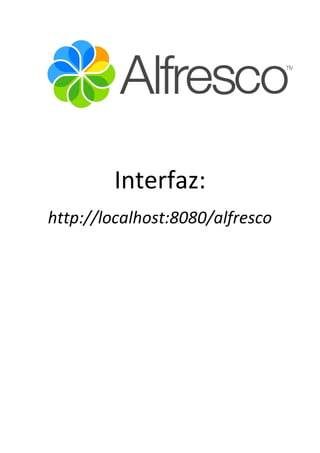
Interfaz alfresco
- 2. Tabla de contenido Instalación ..................................................................................................................................... 3 Configuración ............................................................................................................................ 7 Interfaces................................................................................................................................... 7 http://localhost:8080/alfresco .............................................................................................. 7 Menú ..................................................................................................................................... 8 Menú lateral izquierdo .......................................................................................................... 8 Menú superior derecho. ..................................................................................................... 13 Administración de usuarios ................................................................................................. 14 Administración de Grupos................................................................................................... 17 Gestión de Categorías ......................................................................................................... 19 Importar paquetes .............................................................................................................. 21 Exportar paquetes ............................................................................................................... 21 Sistema de información....................................................................................................... 23 Navegador de nodos ........................................................................................................... 24
- 3. Instalación Lo primero que debemos hacer es descargar el programa alfresco, lo hacemos desde la pagina de alfresco. Una vez descargado pasamos a instalarlo:
- 4. Seleccionamos los componentes que vamos a instalar: Ahora seleccionamos donde vamos a instalar la aplicación: Ahora elegimos que queremos usar la base de datos que trae el propio gestor:
- 5. Ahora elegimos la contraseña para el administrador de la base de datos: Ahora elegimos la contraseña para el administrador de alfresco: Y comienza la instalación: Una vez instalado le damos a la opción de lanzar alfresco share:
- 6. Para iniciar alfresco inicia los servidores: Una vez iniciado los servidores vemos como se nos inicia alfresco: Y aquí tenemos alfresco.
- 7. Configuración Para entrar en alfresco debemos poner http://localhost:8080/share o http://localhost:8080/alfresco (va por el puerto 8080), hay dos direcciones ya que hay dos interfaces, http://localhost:8080/share es para la administración de sitios desde el usuario administrador y sería la que usarían todos los usuarios para entrar a sus sitios y documentos, y http://localhost:8080/alfresco es un interfaz dedicado sobre todo para la administración de usuarios y grupos de alfresco, también se pueden administrar sitios, documentos, etc.. pero es mas conveniente administrarlos desde share. Vamos a ver los distintos interfaces: Interfaces http://localhost:8080/alfresco Entramos con el usuario administrador:
- 8. Menú Menú lateral izquierdo Cuando entramos vemos nuestro menú principal: En el menú lateral izquierdo podemos ver primero el panel de inicio de alfresco, el espacio de empresa: Aquí podemos encontrar los espacios de los usuarios, los sitios de los usuarios, los proyectos web, los diccionarios de datos, etc.. En el diccionario de datos podemos encontrar:
- 9. El espacio de invitado: o Es aquel donde todo el mundo pertenezca al grupo que pertenezca o tenga asignado un sitio o un espacio personal puede ver la información que se encuentra en el espacio, sin poder modificar ni añadir mas información a dicho espacio. Luego tenemos los espacios personales de usuario: En el que podemos añadir contenido:
- 10. Crear contenido desde el interfaz de alfresco, crear espacios y asistentes avanzados de espacio: También podemos: Y cambiar la vista para ver los espacios:
- 11. En los espacios podemos empezar un foro: Si le damos a iniciar foro veremos la pantalla siguiente: Donde crearemos el tema y una opinión acerca del tema:
- 12. Podemos elegir el icono que queramos, en este caso hemos elegido el de la interrogación ya que estamos formulando una pregunta. Ahora vemos el tema y la pregunta sobre dicho tema y quién ha formulado la pregunta. Otra cosa que tenemos son los sitios, que es el lugar donde cada departamento aloja su contenido: Donde podemos añadir contenido: Crear mas sitios y espacios: Y también podemos realizar acciones sobre los sitios y ver los iconos de distintas formas:
- 13. También tenemos el WEB DEPLOYED, el cual nos permite subir información a los sitios y espacios: Menú superior derecho. Si nos fijamos en los cuatro iconos de la parte superior derecha podemos ver: Primero la consola de administración, donde podemos administrar usuarios, grupos, etc..
- 14. Administración de usuarios Si le damos a administrar usuarios podemos o bien buscar el usuario por el nombre: Al mostrar los usuarios podemos ver infomación de este como su nombre de usuario, el espacio de inicio, el uso de memoria que lleva usado la cuota que tiene y las acciones que se pueden hacer sobre dicho usuario. También podemos mostrar todos los usuarios: También podemos modificar los usuarios dándole al símbolo :
- 15. Si le damos al símbolo podremos cambiar la contraseña al usuario: Y si le damos a podemos eliminar el usuario. Otra de las cosas que podemos hacer es crear usuarios:
- 16. Si dejamos la cuota sin editar le estaremos diciendo que tendrá el usuario una cuota ilimitada, en cambio si queremos asignarle una cuota de espacio debemos poner el tamaño de dicha cuota. Ahora tenemos dos opciones, una sería darle a terminar donde se crearía el usuario y otra seria darle a siguiente para ver como va a quedar el usuario, si le damos a siguiente veríamos:
- 17. Ahora le damos a terminar y vemos que el usuario se ha creado: Administración de Grupos Si le damos a Administrar grupos nos encontramos con la siguiente ventana: Donde al igual que en los usuarios podemos mostrar los grupos buscando o simplemente dándole a mostrar todos:
- 18. Podemos crear grupos dándole a : Ya estaría creado el grupo: En los grupos podemos: Crear subgrupos : Añadir usuarios al grupo : Para añadir un usuario primero tenemos que buscar el usuario que queremos añadir y luego elegirlo y darle a añadir:
- 19. Una vez elegido y añadido podemos ver como el usuario se encuentra dentro del grupo: Podemos quitar el usuario de dicho grupo dándole a . Si lo que queremos es eliminar un grupo basta con darle al botón . Gestión de Categorías En la consola de administración podemos elegir la opción de Gestión de categorías:
- 20. En este apartado podremos ver como está clasificado por categorías el gestor Alfresco, podemos ver que tenemos la categorías de Software de Clasificación de documentos, de Regiones y de Lenguas. Podemos crear una categoría dándole a Añadir categoría: Si le damos a Nueva categoría podemos ver que se nos crea la categoría informática: Si queremos editar una categoría debemos darle al icono . Si queremos eliminar una categoría debemos darle a . Si le damos a categorías podemos ver los detalles de las categorías:
- 21. Importar paquetes Si lo que queremos es importar un paquete de contenido de alfresco o un formato de archivo zip en el repositorio podemos usar la opción Importar: Seleccionamos el archivo y lo subimos. Exportar paquetes Tambien podemos exportar todos los metadatos de alfresco y su contenido y/o de los espacios de ellos en un sitio de alfresco: Le ponemos nombre al paquete, en este caso le vamos a poner EXPORTACIONES y lo guardamos en un sitio:
- 22. Podemos poner para que la exportación se ejecute en segundo. Si ahora nos vamos al sitio donde hemos guardado el archivo exportado con todos los datos podemos ver que se ha exportado correctamente: En ese documento que se ha exportado podemos realizar varias acciones sobre el:
- 23. Sistema de información Otra de las cosas que podemos hacer en el panel de administración es ver la información del sistema de alfresco: Por ejemplo si pulsamos para ver la información sobre HTTP Estado de la aplicación veremos:
- 24. Y así podemos ver la información de cada apartado, simplemente pulsando en cada uno. Navegador de nodos También podemos ver el navegador de nodos: En el que nos ofrece la siguiente información:
- 25. Si ahora nos fijamos en el segundo icono empezando por la izquierda del menú superior derecho podemos ver el icono . Este icono nos muestra el perfil del usuario que se encuentre logeado en ese momento: Desde esta pantalla podemos editar el perfil del usuario que se encuentre logeado en ese momento, podemos editar los siguientes campos:
- 26. Podemos cambiar la contraseña del usuario, la ubicación inicial, el idioma del interfaz de conexión, otra de las cosas que podemos hacer es gestionar los documentos que haya eliminado dicho usuario: Si le damos a Gestionar los elementos eliminado nos encontramos con la siguiente pantalla: Donde podemos buscarlos por nombre o verlos todos dándole a mostrar todos: Cuando vemos los elementos eliminados tenemos dos opciónes: Eliminar permanentemente: Recuperar el documento eliminado:
- 27. También podemos editar los datos del usuario pulsando en el icono que se encuentra a la derecha de la información del usuario: Al pulsar dicho botón podemos editar información del usuario: Ahora si volvemos al menú superior derecho tenemos el icono que sirve para desplegar el menú lateral izquierdo u ocultarlo. También tenemos el icono que nos lleva a la ayuda del programa:
- 28. Por último tenemos la opción de plantear un tema que nos lleva a la página web de soporte de Alfresco:
